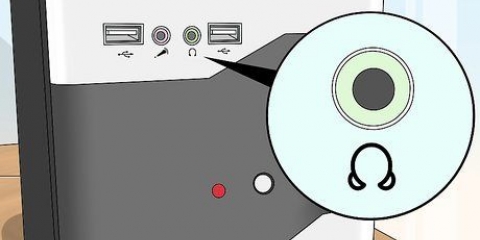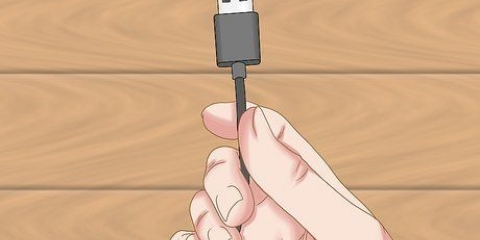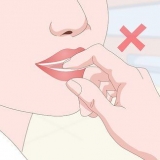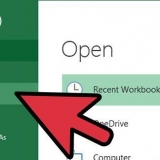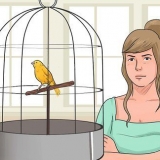Consulte el manual de su barra de sonido para conocer los pasos únicos para su modelo. Algunas barras de sonido entrarán automáticamente en el modo de emparejamiento.

Si el mosaico es de color más claro y muestra "Desconectado" o el nombre de un dispositivo conectado, Bluetooth ya está habilitado. Si el mosaico `Bluetooth` tiene un color cálido y oscuro, debe hacer clic en él para activar Bluetooth.







Conexión de una barra de sonido a una pc
Contenido
Este artículo le enseñará cómo conectar un altavoz de barra de sonido a una PC con Windows.
Pasos
Método 1 de 3: con Bluetooth (inalámbrico)

1. Enciende la barra de sonido.
- Si la barra de sonido funciona con baterías, inserte las baterías y presione el botón de inicio.
- Si la barra de sonido necesita energía, conéctela a un tomacorriente de pared o a una regleta de enchufes, luego presione el botón de inicio.

2. Pon la barra de sonido en modo de emparejamiento. Los pasos para hacer esto varían según el modelo, pero generalmente debe presionar un botón en algún lugar de la barra de sonido para que su PC lo reconozca.

3. Abra el Centro de seguridad de Windows 10. Es el globo de diálogo cuadrado a la derecha del reloj en la barra de tareas, generalmente en la parte inferior de la pantalla. Puede haber un pequeño número encima del icono.

4. activar bluetooth. Busque el mosaico "Bluetooth", que tiene un ícono pequeño que parece un lazo lateral.

5. Haga clic en el mosaicoPara conectar en el Centro de Seguridad. Esto tiene un ícono de una pantalla de computadora y un altavoz. Windows ahora buscará dispositivos.

6. Haz clic en la barra de sonido cuando aparezca. Esto conectará la PC a la barra de sonido. Una vez conectado, todo el audio se enviará a la barra de sonido.
Una vez que el altavoz esté emparejado, su PC se conectará automáticamente cuando esté dentro del alcance.
Método 2 de 3: Usar un cable AUX

1. Enciende la barra de sonido.
- Si la barra de sonido funciona con baterías, inserte las baterías y presione el botón de inicio.
- Si la barra de sonido necesita energía, conéctela a un tomacorriente de pared o a una regleta de enchufes, luego presione el botón de inicio.

2. Conecte un extremo del cable AUX al puerto de audio de su PC. Inserte el enchufe de 3,5 mm en el puerto que muestra un pequeño icono de auriculares. Por lo general, ese puerto está en el costado del teclado de una computadora portátil o frente a su escritorio.

3. Inserte el otro extremo del cable AUX en la barra de sonido. La ubicación de esto varía de un dispositivo a otro, pero el puerto generalmente se llama "AUX". Una vez conectado, Windows reproducirá audio automáticamente a través de la barra de sonido.
Método 3 de 3: usar un cable de audio óptico

1. Enciende la barra de sonido.
- Si la barra de sonido funciona con baterías, inserte las baterías y presione el botón de inicio.
- Si la barra de sonido necesita energía, conéctela a un tomacorriente de pared o a una regleta de enchufes, luego presione el botón de inicio.

2. Inserte un extremo del cable de audio óptico en la barra de sonido. Si su barra de sonido tiene un puerto para audio óptico, puede usar un cable de audio óptico para conectar el dispositivo a su PC. El puerto suele llamarse "TOSLINK" u "OPTICAL".
Toslink es un cable de audio óptico estándar que se usa comúnmente para conectar sistemas de cine en casa a dispositivos electrónicos digitales, como reproductores de DVD.

3. Conecte el otro extremo del cable de audio óptico a su PC. Este puerto suele llamarse “TOSLINK”, “OPTICAL” o “DIGITAL AUDIO OUT”. Si está utilizando una computadora de escritorio, debe estar en la parte posterior. En una computadora portátil, generalmente está en uno de los lados. Una vez conectado, su PC reproducirá automáticamente todo el audio a través de la barra de sonido.
Es posible que algunos modelos de portátiles más delgados no tengan un puerto de audio óptico.
Artículos sobre el tema. "Conexión de una barra de sonido a una pc"
Оцените, пожалуйста статью
Similar
Popular